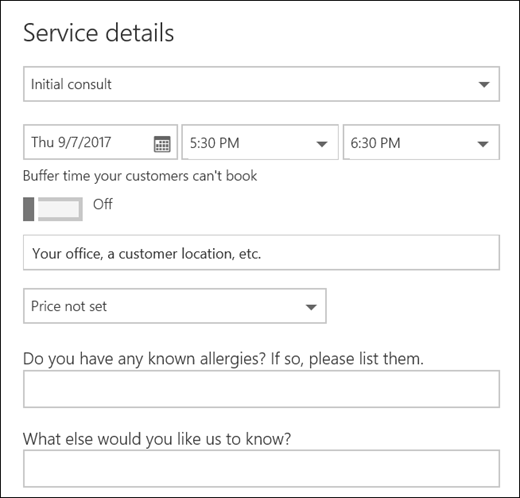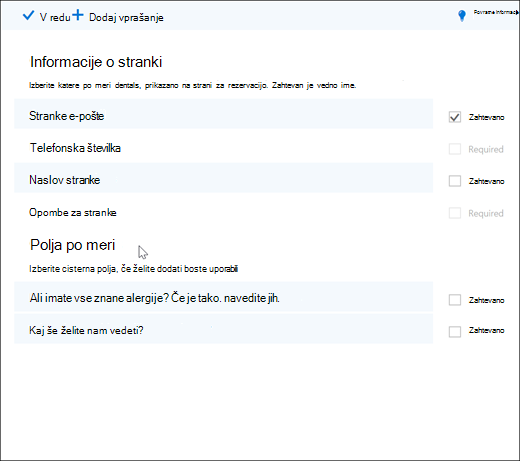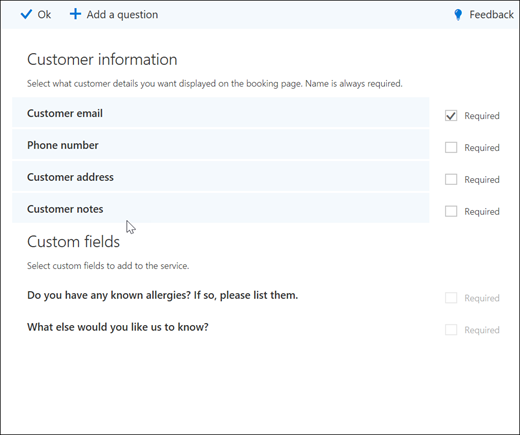Opomba: Najnovejšo vsebino pomoči v vašem jeziku vam želimo zagotoviti v najkrajšem možnem času. Ta stran je bila prevedena z avtomatizacijo in lahko vsebuje slovnične napake ali nepravilnosti. Naš namen je, da bi bila vsebina za vas uporabna. Ali nam lahko na dnu te strani sporočite, ali so bile informacije za vas uporabne? Tukaj je angleški članek za preprosto referenco.
Rezervacije vam omogoča, da ustvarite vprašanj svojim strankam takrat, ko so rezervacije sestanke, tudi vam omogoča, da izberete, katera vprašanja, ki so zahtevani. Vprašanja povežete s storitvijo, tako, da vseh storitvah, lahko drugačne vprašanja. Na primer na frizer bo morda zahteval stranke kdo so rezervacije barvanje sestanek, če imajo kateri koli znane alergije belila ali odtenke las. To vam omogoča in svojim strankam priti do podjetja, ko prispejo za njihovo sestanek.
Opomba: Aplikacija Bookings je privzeto vklopljena za uporabnike, ki uporabljajo naročnine na Office 365 Business Premium ali Office 365 A3 in Office 365 A5. Aplikacija Bookings je na voljo tudi za uporabnike, ki uporabljajo Office 365 Enterprise E3 in E5, vendar je privzeto izklopljena. Če jo želite vklopiti, si oglejte Pridobivanje dostopa do aplikacij storitve Office 365 Business za naročnine Enterprise.
Ko so ustvarjanje svojih sestanek na strani za rezervacijo, si oglejte po meri vprašanja strank. Pri ustvarjanju novih rezervacije rezervacije koledar ali pri ogledu obstoječi sestanek, si oglejte po meri vprašanja osebja. Rezervacije shrani vse na vprašanja na glavni seznam tako, da vam ni treba znova ustvarite isto vprašanja za vsako storitev. Izberete lahko tudi, ali vprašanja, ki so zahtevani ali izbirni.
Če želite več informacij o tem, kako prilagodite in prilagajanje strani z rezervacijo, glejte prilagajanje rezervacije strani .
Opomba: Stranke odgovore na vprašanja, lahko vidijo, ko si ogledate njihove sestanek na koledarju rezervacije.
Dodajanje po meri vprašanja storitev
-
Vpišite se v Office 365 in pojdite na rezervacije.
-
Pojdite na storitev in uredite obstoječe storitve ali Dodaj storitev.
-
Pomaknite se navzdol do razdelka za polja po meri , in nato izberite Spremeni.
-
Dodali smo že nekatera osnovna uporabniške informacije vprašanja: e-pošte, telefonsko številko, naslov stranke in stranke opombe stranke. Prvič, ko to storite, uporabniške informacije vprašanja so označene sivo. To pomeni, da bo uporabnik vidi to vprašanje. Če kliknete na vprašanje, označevanje polje bo izginejo, stranke ne boste pozvani, da vprašanje.
V tem primeru, telefonsko številko in stranke opombe izklopil in smo ga ustvarili dva nova po meri vprašanj.
-
Da vprašanje obveznega, označite potrditveno polje zahtevane in stranke ne morete dokončati rezervacije, dokler so odgovorili na vprašanja, ki zahteva.
-
Če želite ustvariti po meri vprašanje, izberite Dodaj vprašanje na vrhu na plošči, napišite vprašanje in izberite Shrani.
-
Ko vprašanje najprej prikaže v razdelku za polja po meri, da se bodo izklopile. Kliknite na to, da preverite, ali označeno polje bo bodo prikazane.
-
Kliknite v redu na vrhu strani, nato pa shranite v storitev.
-
Rezervacije boste shranili vse na vprašanja po meri v glavni seznam tako, da lahko preprosto dodate vprašanja vseh storitvah, ne da bi morali znova vnesite isto vprašanja. Na primer, če odprete drugi storitvi vprašanje, ki ste jih ustvarili za prvi storitev najdete v razdelku polja po meri , vendar ne bo vklopljena. Kliknite vprašanje, da ga aktivirate.
V tem primeru si lahko ogledate na vprašanja, ki so bile dodane za prvi storitev, ki so na voljo za te storitve. In morebitna vprašanja, ki jih ustvarite za te storitve, bodo na voljo za vse storitve.
-
Če rezervacije strani že objavili, ni treba storiti ničesar drugega. Uporabniki vidijo na vprašanja naslednjič, ko so knjige z vami. Če še ni, objavljenih rezervacije strani, pojdite na stran rezervacije iz Outlooka v spletu in nato izberite Shrani in objavi.
Opozorilo: Lahko tudi izbrišete vprašanja, na glavni seznam. Kljub temu, če izbrišete vprašanje je izbrisana iz vsako storitev. Priporočamo, da onemogočite vprašanje tako, da tapnete, da preverite, ali ste ne vplivajo na druge storitve.
Uporabniške izkušnje
Ko svojim strankam knjigo sestanek z vami, osnovna uporabniške informacije vprašanja najdete v razdelku Dodajanje podrobnosti in dodate prilagojene vprašanja, bo v razdelku dodatne informacije .
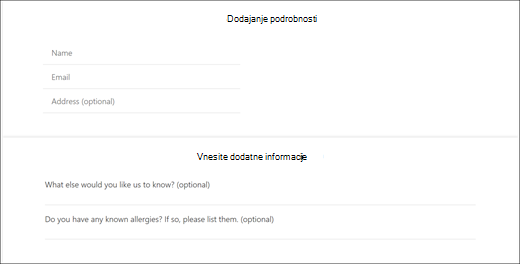
Izkušnja za osebje
Ko svojim strankam knjigo sestanek z vami, to je, kako prikažejo rezervacije koledar. Če želite videti, pojdite na rezervacije > koledar > in ga nato odprite sestanek.